複数のPDFファイルを結合する方法 徹底紹介
「フォルダ内にある複数のPDFを一つにまとめて結合したいですが、おすすめのPDF結合フリーソフトがありますか。また、インストールなしのPDF結合オンラインサイトでも構いません。PDFの結合について教えてください。」
「PDFファイルの結合について。無料PDF結合ソフトを2つ試してみたのですが、上手く出来ませんでした。誰でも簡単にできるPDF結合ソフトがわかったら、教えてください。」
場合によって、パソコンに保存されていた複数のPDFファイルを一つに合成して利用する必要がありますよね。そういう時、複数のPDFファイルを一つにまとめることができるPDF結合ツールを使えば実現できます。今やパソコンにインストールするPDF結合プログラムだけでなく、インストールなしのPDF結合オンラインサイトも多数あります。本文では、PDFファイルを結合・連結するソフトやオンラインサイトを厳選しておすすめしましょう。

iLovePDF 無料PDF結合サービス
URL:https://www.ilovepdf.com/ja/merge_pdf
iLovePDFはPDF結合、PDF分割、PDF圧縮、PDFから/に変換、PDF編集(PDF回転、PDFページ番号設定、透かし追加)、PDFセキュリティ(PDFロック解除、PDF保護、PDFに署名)など多数の機能を備えるオンラインPDFエディターなので、PDFファイルを一つにまとめて結合する時におすすめします。
このPDF結合フリーソフトを使うと、PDFをドラッグ・アンド・ドロップするだけでPDFをご希望のページ順に結合できます。特に、パソコンからPDFを選択して結合するだけでなく、Google DriveやDropboxからPDFをアップロードして一つに結合できるし、WindowsやMacを問わずに、このPDF結合オンライン無料サイトが利用可能です。
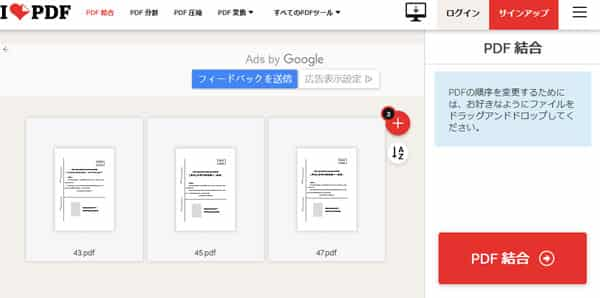
Smallpdf
URL:https://smallpdf.com/jp/merge-pdf
SmallpdfはブラウザーベースのWeb PDF結合サービスで、Windows、Mac、Linuxなどのオペレーティングシステムを問わずに、複数のPDFファイルを合成して一つにまとめてくれますので、PDFの結合におすすめ。特に、PDF全体を結合するだけでなく、プロ版にアップグレードすれば、PDFから個別ページを選択して結合可能です。それに、すべてのファイルが1時間後に完全削除されますので、安心して利用できるPDF結合サイトです。
この無料PDF結合オンラインサイトでは、PDF圧縮、PDF分割、PDF編集、PDFリーダー、PDFから/に変換、PDF署名&セキュリティなどの便利機能も搭載されていますので、必要なら、ご利用ください。
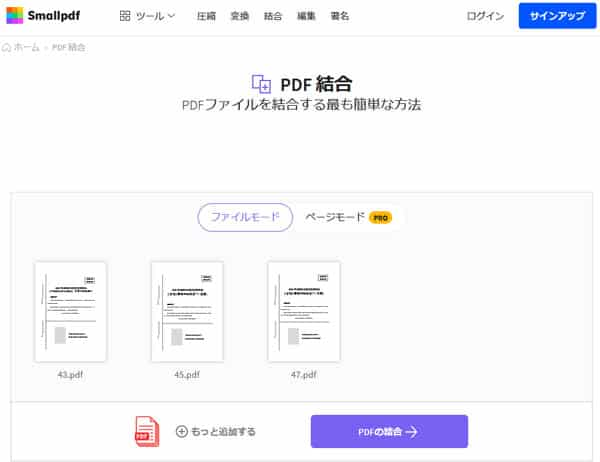
Soda PDF ONLINE
URL:https://www.sodapdf.com/ja/merge-pdf/
Soda PDF ONLINEは複数のPDFファイルを一つのPDFドキュメントに結合することができるもう一つのオンラインサイトで、PDFファイルをドラッグ・アンド・ドロップして、「ファイルを結合」ボタンを押すだけでPDFを一つにまとめて結合できますので、使い方がシンプルです。特に、PDFファイルをドラッグして順序を変更してからPDFの結合を行えますので、お好きな順にPDFを結合できます。
このPDF結合オンラインサイトは、PDFの結合、PDFの圧縮、PDFエディター、PDFに/を変換、PDFファイル管理、PDF署名・セキュリティ保護、PDF編集などの多機能を備えています。PDFをWord、Excel、PPT、HTMLなどに変換したり、WordやExcel、PPT、TXTなどをPDFに変換したり、PDFを複数のPDFに分割したりする必要があれば、ご利用ください。
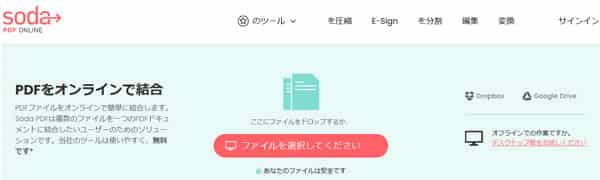
CleverPDF
URL:https://www.cleverpdf.com/jp/combine-pdf
CleverPDFはPDF変換、PDF結合、PDF分割、PDF回転、PDF圧縮、PDFページ番号編集、PDF画像抽出、PDFページの再配置、PDFページの削除、画像形式変換など複数の機能を備えるオンラインPDFツールです。PDF結合機能を使うと、複数のPDFファイルをスピーディーに1つにまとめられます。具体的に、「ファイルを選択」ボタンをクリックして、連結させたいPDFファイルを読み込んで、ドラッグ・アンド・ドロップでPDFの順番を変えて、「処理の開始」ボタンをクリックすることでPDFを一括結合できます。
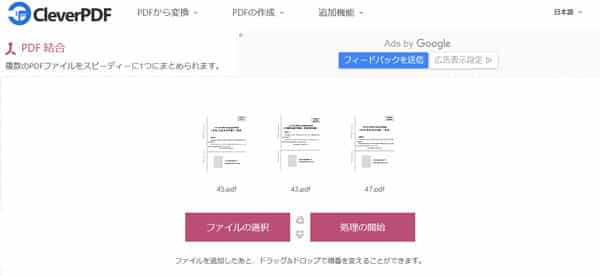
CubePDF Page
CubePDF PageはPDFファイルの結合・分割を手早くできるソフトウェアです。PDFを結合する場合、PDFファイルをドラッグ・アンド・ドロップして「結合」ボタンをクリックするだけでPDFの結合を実現できますので、使い方がシンプルです。
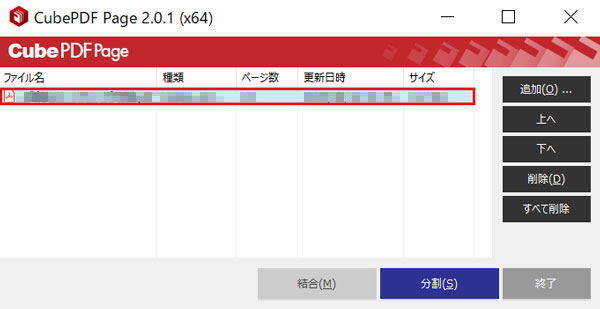
このPDF結合・分割フリーソフトでは、BMPやPNG、JPEG、GIF、TIFFなどの画像ファイルを一緒にまとめることができます。
Acrobat XI/DCでPDFファイルを結合
Adobe Acrobat XI/DCでは、PDFをWord、Excel、パワーポイント、JPEGなどに変換したり、複数のPDFファイルを一つにまとめたり、PDFを圧縮したり、WordやExcel、HTML、PPTなどをPDFに変換したりすることができますので、PDFの結合が必要なら、利用できます。
具体的に、Adobe Acrobatを起動して、「ファイル」>「作成」>「ファイルを単一のPDFに結合」に選択して、表示された「ファイルの結合」ダイアログボックスにPDFを読み込んで、右上の「結合」ボタンをクリックすることで複数のPDFファイルを結合できます。
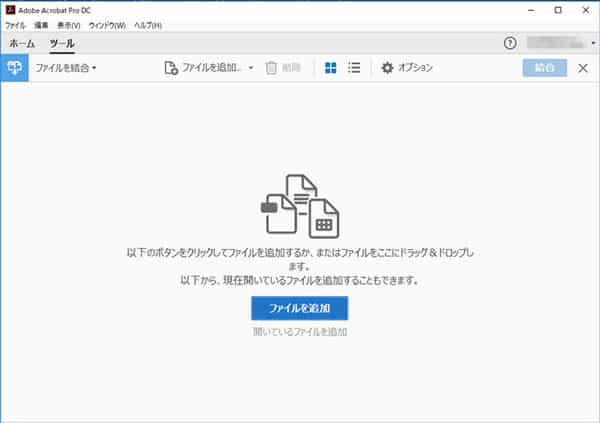
以上は、複数のPDFファイルを一つにまとめて結合する方法のご紹介でした。今後、Windows10/8.1/8/7/Vista/XP、MacなどでPDFを結合したいなら、ご利用ください。また、PDFファイルを複数のPDFドキュメントに分割して保存したいなら、PDF 分割をご参考ください。
- PDFをWord、Excel、PPTなどのオフィスファイル、JPG、PNG、GIF、BMPなどの画像ファイル、EPUB、HTML、テキストなど様々なファイル形式に変換
- PDFのページ全体または特定なページ範囲を指定して変換可能
- OCR技術を採用するため、スキャンされたPDFファイルを高品質でWordやExcel、テキストなどに変換
- 複数のページを一括変換可能




